
数年前、僕の運営している無料Wordpressテーマ配布サイトがAmazonアソシエイト審査に落ちました。
その時は面倒だったというのもあって「別にAmazonの商品紹介はいいか」と、その後数年間申請はしていませんでした。
けれど先日、「やっぱり本を紹介したい」と思い、アソシエイトの追加サイト登録方法で再度登録してみたところ、待てど暮らせど返信が返ってきません。仕方ないので申請を何度か行ってみたのですが、数週間経っても全く返信が来ません。
審査に落ちた連絡でも来れば、諦めもつくのですが、返信が来ないのは困ったものです。
なので「しょうがないから、Amazonに問い合わせるか」と思っていたところ、「そういえばもしもアフィリエイトからもAmazonと提携できたよな」と思い出し試しに提携申請をしてみました。
すると1日後、あっさりと提携承認のメールが来ました。
ですので、もしもアフィリエイト経由でAmazon商品の紹介をすることにしました。
こういった例もあるので、Amazonアソシエイト経由でサイト提携ができない場合は、もしもアフィリエイト経由で提携すればうまくいくこともあるのかもしれません。
というわけで、以下ではもしもアフィリエイトからAmazonアソシエイトとの提携方法と商品リンクの使い方などを紹介したいと思います。(ついでに楽天での方法も紹介します)
目次
もしもアフィリエイトでAmazon・楽天と提携する方法
もしもアフィリエイトに登録さえしていれば、提携は非常に簡単です。
もしもアフィリエイトに登録していない場合は
当然ながら、もしもアフィリエイト経由でAmazon等と提携するには、もしもアフィリエイトに登録する必要があります。
登録するには、もしもアフィリエイトの「無料で新規登録」ボタンから登録手続きを行ってください。
もしもアフィリエイトについての詳細は以下を参照してください。
Amazon・楽天との提携方法
Amazonや、楽天と提携するにはログイン後、トップページにある「簡単リンク」ボタンをクリックしてください。
すると、以下のように楽天市場とAmazonも提携申請ボタンが表示されるので、それぞれのボタンを押します。
それぞれのボタンのリンク先では、まずはサイトの選択を行って、「提携申請する」ボタンをクリックしてください。
すると、楽天の場合は即時に提携状態になります。
Amazonの場合も、よほどおかしなサイトでもない限りは、数日以内に以下のような提携承認メールが届いて提携状態になると思います。
もしもアフィリエイトでAmazon・楽天リンクを作成する方法
それぞれの商品リンクを作成するには、もしもアフィリエイトからログイン後、「簡単リンク」ボタンを押してください。
すると、「かんたんリンクを使ってみる」ボタンが表示されるのでクリックします。
すると、以下のような検索ボックスが表示されるのでキーワードを入力して「検索」ボタンを押してください。
例えば僕が以前購入した「裸族のカプセルホテル」というハードディスクケースで検索すると結果を以下のようになります。
左側に楽天、右側にAmazonの商品検索結果が表示され、値段も比較できて非常に使いやすいです。
それぞれの個別商品リンクを作成するには、以下の手順で行います。
- 紹介したい商品の「選択する」ボタンをクリック(複数選択可能)
- 「表示の種類」と「画像サイズ」を選ぶ
- 「アフィリエイトリンクを作成」ボタンをクリック
上記のような、3手順を行うと以下のように個別商品紹介タグが生成されます。
「種類」で「文字(テキストリンク)」にするとこんな感じになります。
もしもアフィリエイトの「かんたんリンク」を使ってみた感じ、商品の検索スピードやサイトの軽さが「かんたんリンク」の方がめちゃくちゃ速いので、とても手軽で使いやすいです。
やっぱ、一度の検索でAmazonと楽天の商品をまとめて探すことができて、値段などを比較できるのは非常に使い勝手が良いです。
というか、これまで普通に商品を購入していた時も、Amazonと楽天で2度検索して安い方を購入していました。
けれど、今度から自前で購入するときも、もしもの「かんたんリンク」で検索して購入しようと思えるくらい、「値段と商品の比較」がしやすいです。
ただし、残念ながらAmazonは2014年にW報酬制度の対象から外れました。
カエレバで商品を紹介する
サイトでアマゾンや楽天の商品を非常に手軽に紹介できるカエレバというブログパーツ生成ツールがあります。
カエレバを利用すれば、以下のような商品紹介用のリンクを手軽に作成することができます。
カエレバでは、もしもアフィリエイトアカウントがあれば、「もしもアフィリエイト経由で楽天とAmazon商品の紹介」をすることができます。
カエレバで、もしもアフィリエイト経由で商品を紹介する
カエレバで、Amazon・楽天商品をもしも経由で商品を紹介するには、以下の手順が必要です。
- AmazonのもしもIDを取得する
- 楽天のもしもIDを取得する
- カエレバでAmazon・楽天のもしもIDを入力する
AmazonのもしもIDを取得する
まずは、もしもアフィリエイトにログインした状態で「Amazon.co.jp」とでも検索してAmazonプロモーションを検索してください。
Amazonプロモーションが表示されたら「広告リンク取得」ボタンをクリックしてください。
出てくる広告のリンク内のa_id値(a_id=***の***部分)をコピペしてメモっておいてください。
参考 カエレバのもしも登録方法
楽天のもしもIDを取得する
楽天も、もしもアフィリエイトにログインした状態で「楽天市場 商品購入」とでも検索してAmazonプロモーションを検索してください。
楽天市場プロモーションが表示されたら「広告リンク取得」ボタンをクリックしてください。
出てくる広告のリンク内のa_id値(a_id=***の***部分)をコピペしてメモっておいてください。
参考 カエレバのもしも登録方法
カエレバでAmazon・楽天のもしもIDを入力する
最後にカエレバのユーザーデータ入力フォームから、先程メモした「Amazonのa_id」と「楽天のa_id」を入力してください。
入力が済んだら「保存」ボタンを押して設定を保存してください。
あとは、カエレバ上でキーワード検索をして、ブログパーツの作成を行います。
すると、以下のように「もしもアフィリエイト経由のリンクタグ」が生成されます。
実際のブログパーツは以下のようになります。
もし、カエレバで「AmazonアソシエイトID」や「楽天ID」が登録されていたとしても、「もしもアフィリエイトID」が優先されてリンク化される仕様のようです。
もしも「もしもアフィリエイト」利用したくなくなったら、「もしもアフィリエイトID」を削除してしまえばOKです。
Amazonや楽天の本などが紹介できるヨメレバも同様の設定で行うことができます。
まとめ
こんな感じで「もしもアフィリエイト」経由でAmazonや楽天市場の商品を紹介することができます。
「かんたんリンク」を使えば、結構手軽にテキストリンクや画像リンクを生成することもできます。
というか、僕の場合は、サイト提携申請が通らなかったサイトでも、「もしもアフィリエイト」で申請したところ、すんなりと提携できたのは非常にありがたかったです。
もし「Amazonアソシエイトと提携できない」とか「サイト登録申請したけど返信が来ない」なんて場合は、「もしもアフィリエイト」から提携申請するとうまくいく可能性もあります。
ただ、明らかに審査に通らないようなサイトで提携申請したとしたら、提携拒否されるのは間違いないと思います。ある程度サイトを作り込んでから提携申請することをおすすめします。
サイト もしもアフィリエイト
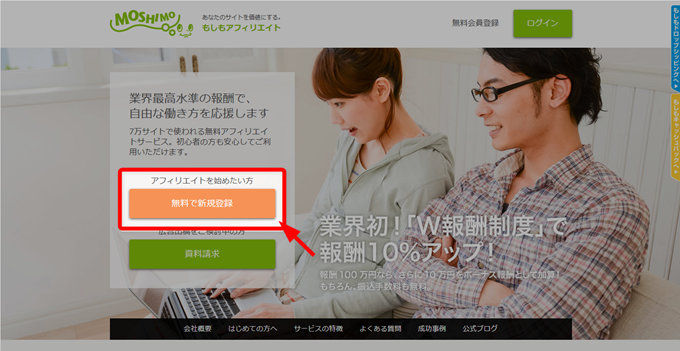




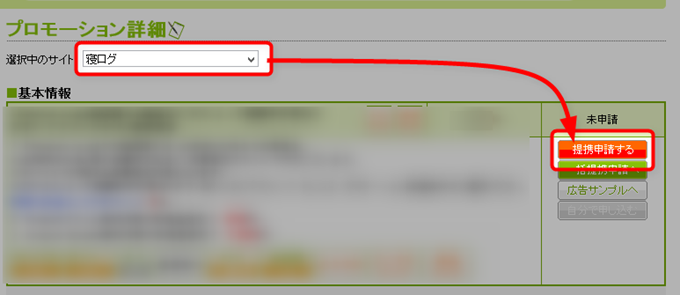
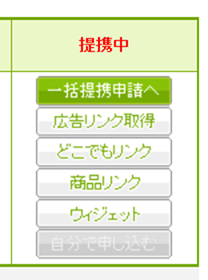


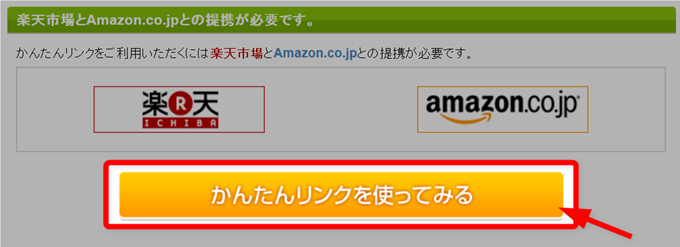


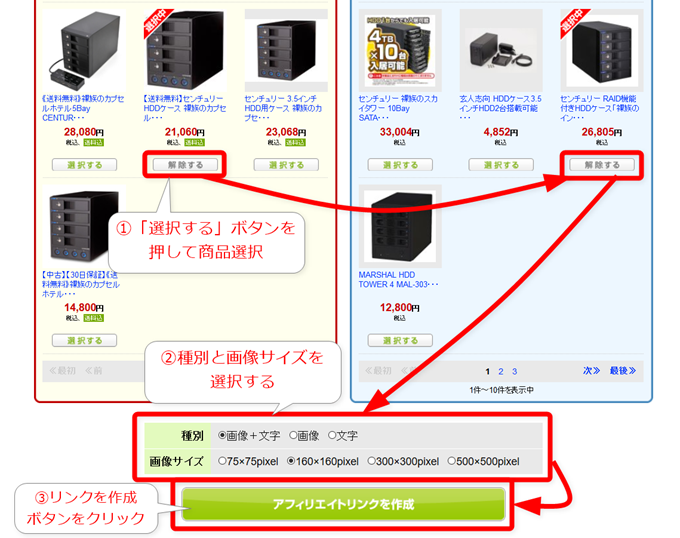


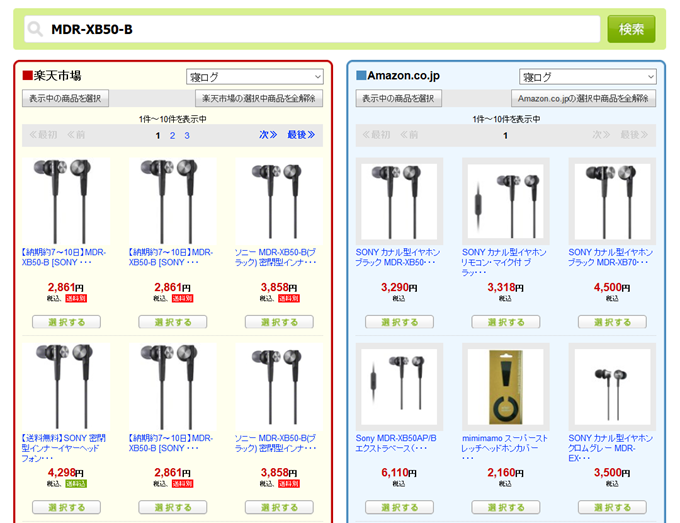
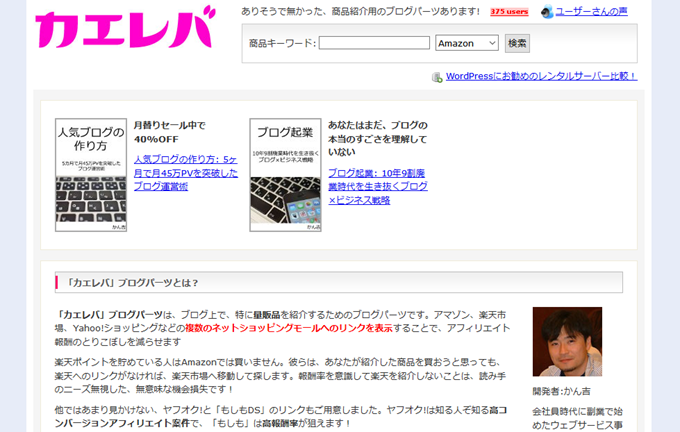








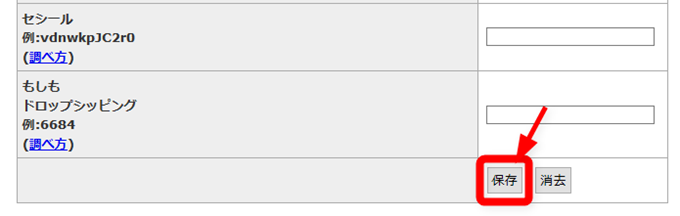
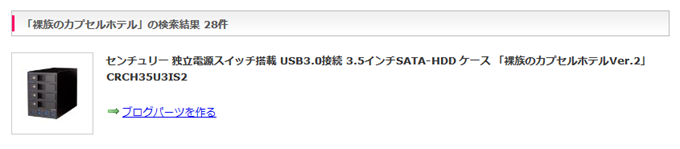




今までseesaaブログの方で提携していましたが、wordpressへ移行を考えています。そちらでも提携したいんですが・・・・?
登録はしております。さて、seesaaブログの方では投稿欄の上部にaとかamazonと表示されますが、WPの方ではどのように表示されるんでしょうか?